Catatan
Akses ke halaman ini memerlukan otorisasi. Anda dapat mencoba masuk atau mengubah direktori.
Akses ke halaman ini memerlukan otorisasi. Anda dapat mencoba mengubah direktori.
Dalam artikel ikhtisar untuk membuat komponen, Anda diperkenalkan dengan komponen di dalam aplikasi kanvas. Saat membuat komponen di dalam sebuah aplikasi, Anda juga dapat membuat pustaka komponen yang dapat digunakan kembali. Dengan membuat pustaka komponen, pembuat aplikasi dapat dengan mudah membagikan dan memperbarui satu atau beberapa komponen dengan pembuat lainnya.
Pustaka komponen adalah kontainer definisi komponen yang memudahkan untuk:
- Menemukan dan mencari komponen.
- Mempublikasikan pembaruan.
- Memberi tahu pembuat aplikasi mengenai pembaruan komponen yang tersedia.
Catatan
Pustaka komponen merupakan cara yang disarankan untuk menggunakan kembali komponen di seluruh aplikasi. Saat menggunakan pustaka komponen, aplikasi mempertahankan dependensi pada komponen yang digunakan. Pembuat aplikasi akan diberi pemberitahuan jika pembaruan komponen dependen telah tersedia. Oleh karena itu, semua komponen yang akan digunakan kembali harus dibuat dalam pustaka komponen sebagai gantinya. Fitur sebelumnya Power Apps yang memungkinkan mengimpor komponen dari satu aplikasi kanvas ke aplikasi kanvas lainnya dihentikan.
Perbedaan aplikasi dan pustaka komponen
Pustaka komponen menyediakan repositori komponen yang terpusat dan terkelola untuk kemudahan dalam penggunaan kembali.
Panel Sisipkan di navigasi kiri default ke tab komponen jika Anda membuat pustaka komponen. Saat Anda membuat aplikasi, tampilan ini menampilkan layar dan bukan komponen.
Layar di dalam pustaka komponen hanya tersedia untuk pengujian. Hal ini memberikan cara bagi pembuat pustaka untuk dengan cepat menguji komponen yang dibuat pada layar aktual dan juga memvalidasi perilaku pembaruan saat komponen ditingkatkan dari waktu ke waktu. Untuk menggunakan komponen dari pustaka komponen, Anda harus membuat aplikasi yang menggunakan pustaka komponen.
Anda dapat melakukan pratinjau pada komponen dari pustaka komponen menggunakan layar di dalam pustaka menggunakan pilihan putar. Saat Anda memilih tab komponen, pilihan pemutaran dinonaktifkan. Pustaka komponen tidak ditampilkan saat menggunakan Power Apps Mobile.
Catatan
Pustaka komponen yang dibahas dalam artikel ini berbeda dengan Power Apps component framework yang memungkinkan pengembang dan pembuat untuk membuat komponen kode untuk aplikasi berbasis model dan kanvas. Untuk informasi selengkapnya, buka Power Apps ringkasan kerangka kerja komponen.
Menggunakan pustaka komponen
Anda dapat membuat pustaka komponen baru atau mengedit pustaka komponen yang sudah ada dari antarmuka yang sama. Buka pilih Power Apps> Lainnya dari navigasi > kiri, pilih Temukan semua> pustaka Komponen yang dipilih dari bagian Penyempurnaan aplikasi. Anda juga dapat menyematkan opsi Pustaka komponen ke antarmuka Anda Power Apps . Informasi lebih lanjut: Navigasi kiri di Power Apps
Membuat contoh pustaka komponen
Langkah-langkah membuat komponen di dalam pustaka komponen sama seperti membuat komponen di dalam aplikasi. Anda akan membuat pustaka komponen dan kemudian menggunakan kembali langkah-langkah untuk membuat komponen dari contoh ikhtisar komponen. Kemudian Anda akan menggunakan pustaka komponen untuk menyediakan komponen yang dapat digunakan kembali pada aplikasi baru.
Masuk ke Power Apps.
Pilih Pustaka komponen di navigasi kiri, lalu pilih Pustaka pustaka komponen baru. Atau, pilih Lainnya dari navigasi kiri pilih Temukan > semua pustaka> Komponen yang dipilih dari bagian Penyempurnaan aplikasi.
Beri nama pustaka komponen sebagai komponen Menu; Anda juga dapat memberikan nama pilihan yang berbeda.
Ikuti langkah-langkah untuk membuat komponen dari contoh ikhtisar komponen. Anda tidak perlu membuka Power Apps Studio atau membuat aplikasi kosong baru karena Anda telah membuat pustaka komponen baru. Mulai dengan langkah 2.
Setelah mengikuti langkah-langkah untuk membuat komponen, ikuti serangkaian langkah berikutnya untuk juga menambahkan komponen ke layar dan langkah-langkah untuk membuat properti output.
Setelah Anda menyelesaikan pembuatan dan pengujian komponen, simpan pustaka komponen dengan memilih menu File lalu memilih Simpan.
Anda juga memiliki opsi untuk menyimpan catatan versi. Catatan versi berguna untuk mengambil versi dari sebuah pustaka komponen dan untuk meningkatkan komponen yang digunakan dalam aplikasi dari pustaka komponen ini.
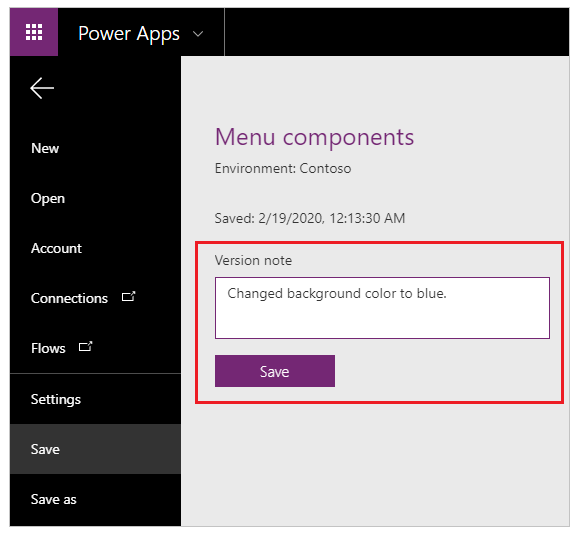
Tip
Catatan versi berguna saat meninjau versi dari sebuah pustaka komponen dan untuk pembuat aplikasi yang menggunakan pustaka komponen Anda untuk meninjau perubahan dan memperbarui aplikasi yang menggunakan komponen ini jika diperlukan. Buka memperbarui pustaka komponen untuk detail selengkapnya.
Pustaka komponen yang tersimpan dapat dipublikasikan. Hanya pembaruan pustaka komponen yang dipublikasikan yang tersedia untuk aplikasi yang menggunakan pustaka komponen. Pilih Publikasikan untuk menerbitkan versi pustaka komponen:
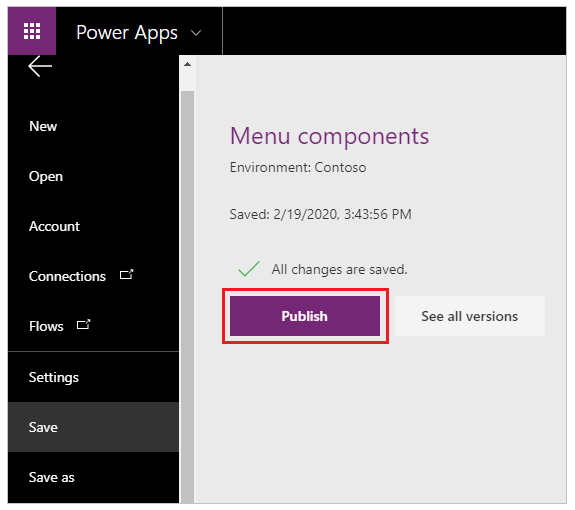
Penyesuaian komponen pustaka
Saat membuat komponen di dalam pustaka komponen, Anda memiliki pilihan untuk memungkinkan komponen disesuaikan bila digunakan oleh aplikasi yang menggunakan komponen pustaka. Secara default, pengaturan ini diaktifkan . Aktifkan pengaturan ini ke Nonaktif untuk menghapus kemampuan menyesuaikan komponen saat digunakan di aplikasi lain.
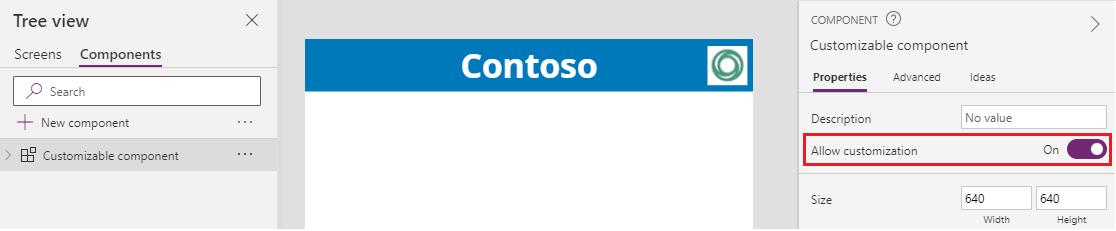
Bila menambahkan komponen yang memungkinkan penyesuaian, Anda akan melihat pilihan untuk mengedit komponen ini untuk penyesuaian lainnya. Aplikasi membuat salinan lokal dan Anda dapat membuat perubahan pada salinan komponen lokal. Keterkaitan dengan pustaka komponen dihapus setelah komponen diedit.
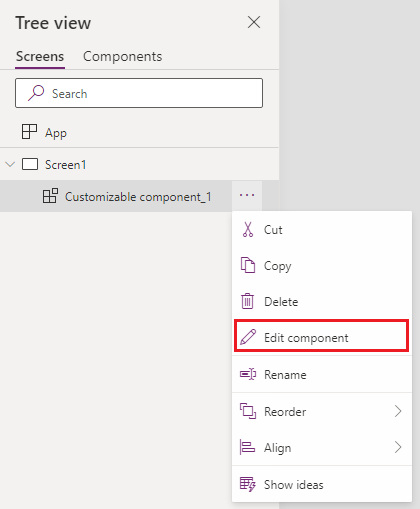
Memilih Edit komponen meminta Anda untuk menyalin komponen secara lokal untuk penyesuaian.
Namun demikian, bila Anda tidak mengizinkan komponen disesuaikan, aplikasi yang digunakan tidak akan menampilkan pilihan untuk mengedit komponen tersebut.
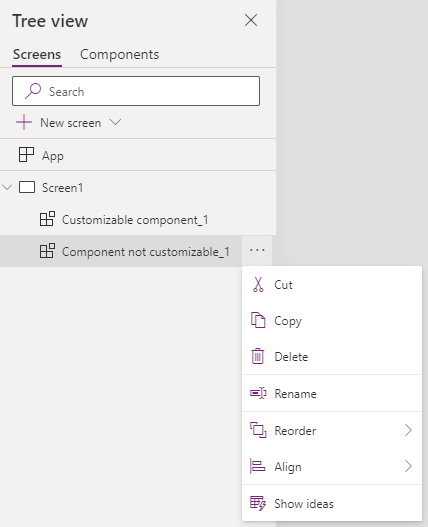
Dalam kasus ini, satu-satunya cara untuk mengedit komponen adalah dengan mengedit pustaka komponen tempat komponen disimpan.
Impor dari sebuah pustaka komponen
Setelah Anda membuat pustaka komponen dan mempublikasikannya, aplikasi dapat menggunakan komponen dari pustaka komponen ini dengan mengimpor pustaka. Anda juga dapat berbagi pustaka komponen.
Untuk mengimpor dari pustaka komponen, edit aplikasi yang sudah ada atau buat aplikasi baru. Setelah aplikasi terbuka di studio aplikasi kanvas, pilih Sisipkan atau di + navigasi kiri. Kemudian pilih Dapatkan lebih banyak komponen untuk mencantumkan pustaka komponen yang tersedia di lingkungan saat ini:
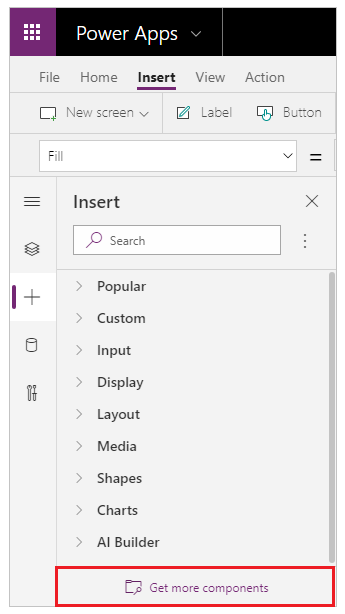
Anda akan melihat daftar pustaka komponen yang tersedia di lingkungan saat ini pada sisi kanan layar. Pilih sebuah komponen individual dari pustaka komponen. Atau gunakan Pilih semua untuk mengimpor semua komponen dari pustaka sekaligus:
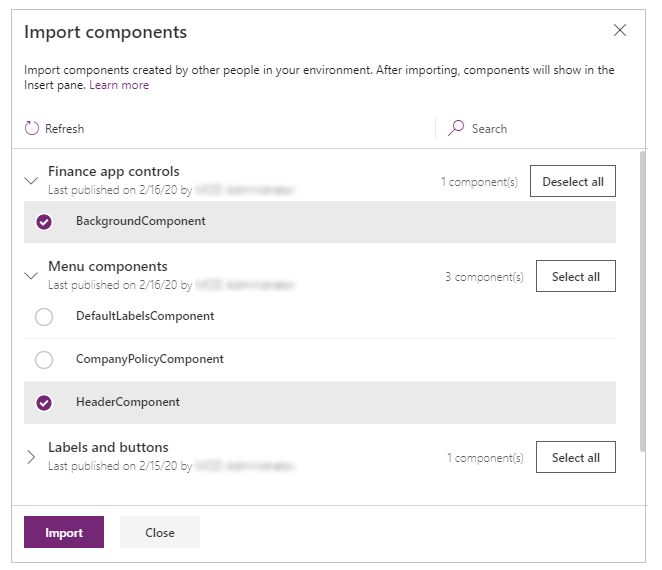
Catatan
Jika seorang pembuat tidak menemukan pustaka komponen tercantum pada bagian impor, pastikan pustaka komponen dibagikan dengan pembuat. Untuk detail selengkapnya, buka izin pustaka komponen.
Ketahuilah bahwa Anda dapat memilih dan mengimpor lebih dari satu komponen dan dari berbagai pustaka komponen.
Komponen yang tersedia di dalam aplikasi tercantum di bawah kategori Kustom dalam daftar komponen di panel Sisipkan . Komponen yang tersedia dari pustaka komponen yang diimpor tercantum di bawah kategori Komponen pustaka :
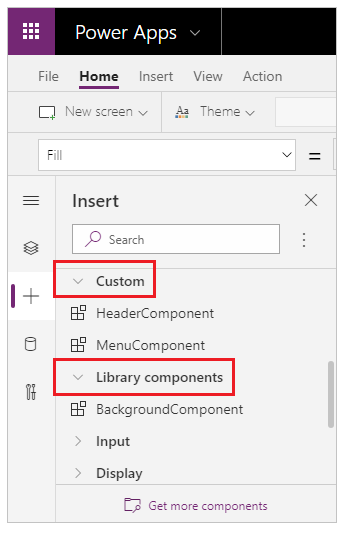
Memperbarui pustaka komponen
Anda dapat memodifikasi pustaka komponen yang sudah ada dan menyimpan setiap perubahan dengan catatan versi lainnya. Namun, versi pustaka komponen yang telah diperbarui harus dipublikasikan untuk dapat digunakan pada aplikasi yang sudah ada yang menggunakan pustaka komponen tersebut. Contoh langkah-langkah pustaka komponen di atas menjelaskan cara memublikasikan pustaka komponen setelah menyimpannya.
Ada dua cara aplikasi yang menggunakan komponen dari pustaka dapat mendapatkan perubahan terbaru.
Metode 1: Pemberitahuan pembaruan komponen pada edit aplikasi
Pembuat aplikasi lain akan diberi tahu bahwa komponen yang diperbarui telah tersedia. Pemberitahuan akan muncul saat pembuat mengedit aplikasi di studio aplikasi kanvas. Mereka dapat memilih untuk memperbarui komponen:
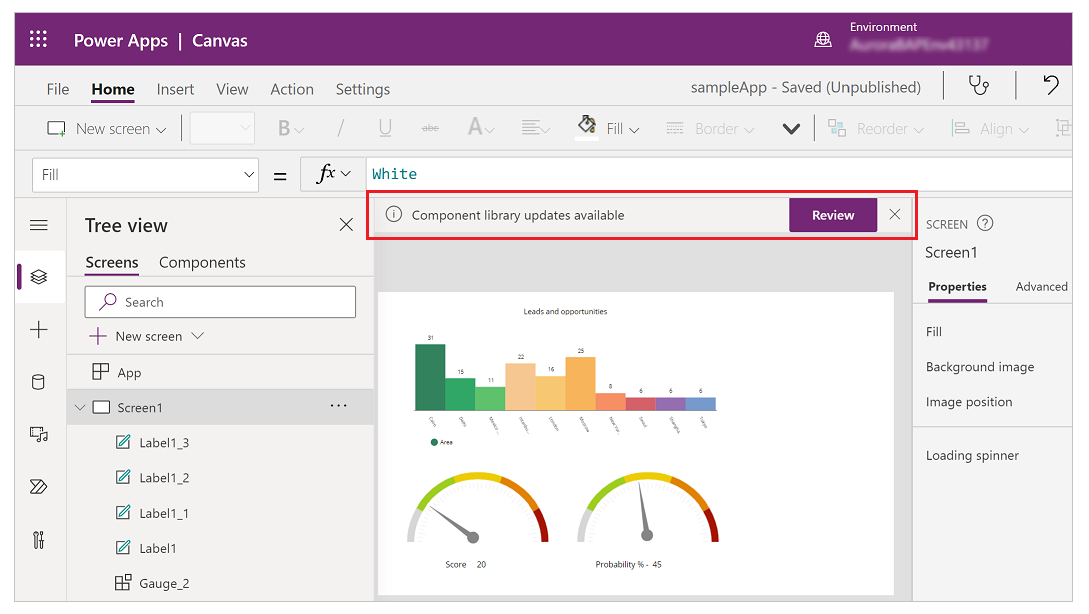
Pilih Tinjau, dan Anda akan melihat opsi untuk memperbarui komponen:
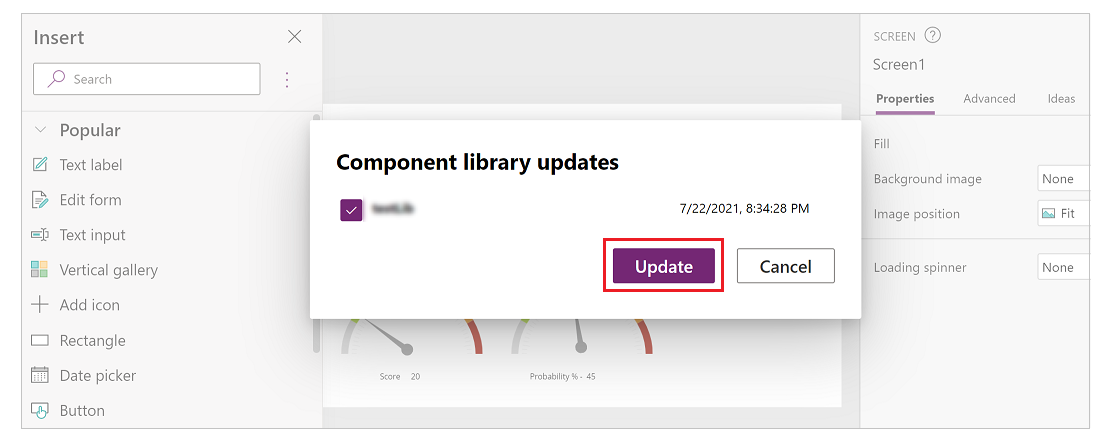
Ketahuilah bahwa catatan versi yang Anda tambahkan saat mempublikasikan versi pustaka komponen akan muncul di sini.
Pilih Perbarui untuk memperbarui komponen.
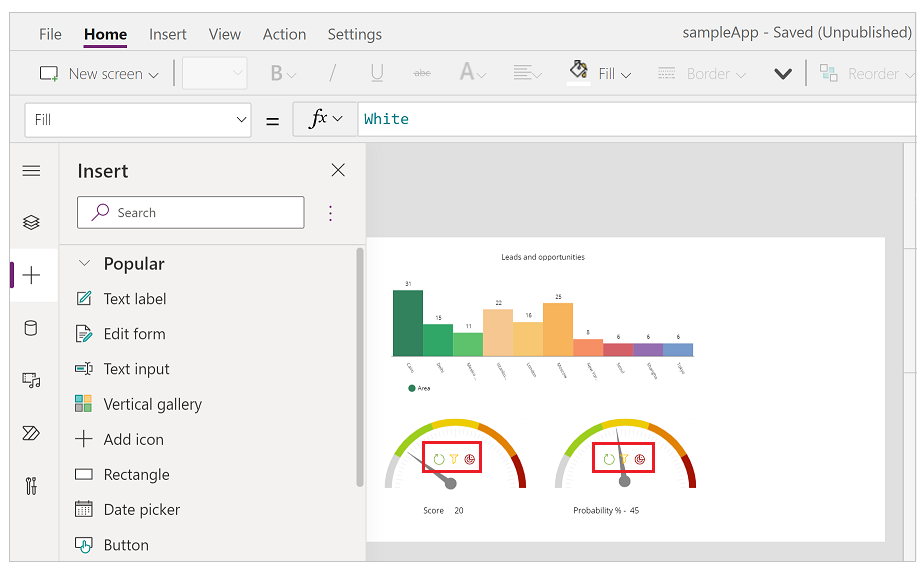
Metode 2: Pemeriksaan proaktif untuk pembaruan
Metode ini adalah memeriksa pembaruan aplikasi secara proaktif saat bekerja pada aplikasi di Studio.
Untuk melakukan pemeriksaan ini, pilih Insert component panel di sisi kiri, lalu pilih ... (elipsis) di samping tombol pencarian. Kemudian, pilih Periksa pembaruan.
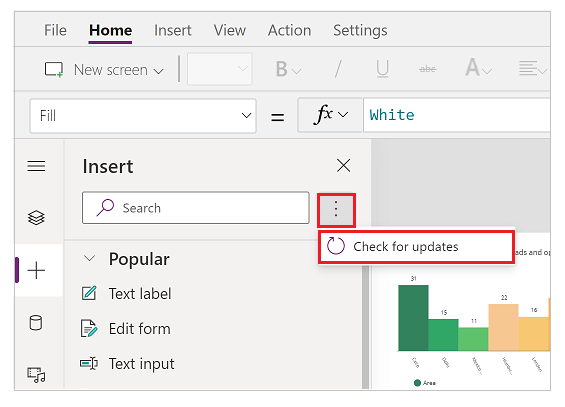
Jika ada pembaruan pada komponen yang digunakan dari pustaka, pembuat akan menerima pesan tersebut untuk ditinjau dan mendapatkan perubahan terbaru. Setelah ditinjau dan diperbarui, aplikasi diperbarui dengan komponen terbaru.
Animasi berikut menampilkan proses untuk mendapatkan komponen terbaru.
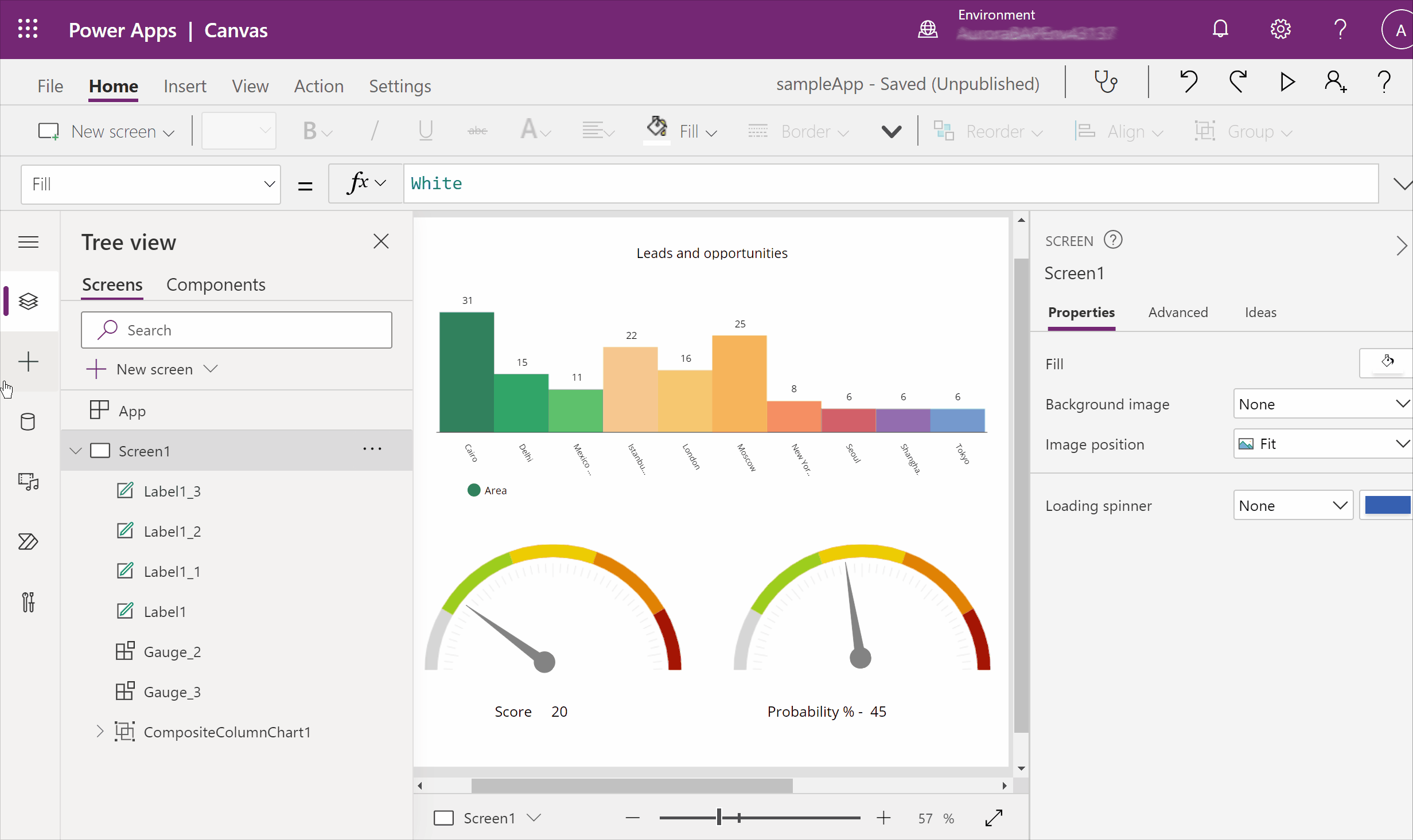
Memperbarui komponen dari pustaka komponen dalam aplikasi yang menggunakan
Jika Anda mengimpor komponen dari pustaka komponen, Anda tidak dapat mengeditnya di dalam aplikasi yang menggunakannya. Jika Anda memilih Edit komponen, Anda akan melihat opsi untuk membuat salinan komponen di dalam aplikasi saat ini untuk membuat perubahan:
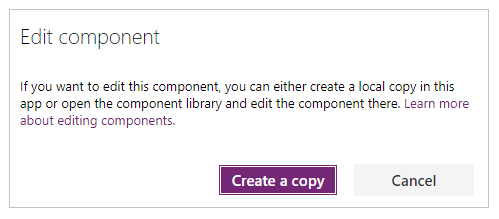
Jika Anda memilih Buat salinan, komponen akan disalin ke aplikasi lokal. Salinan lokal komponen muncul di bawah kategori Kustom di panel Sisipkan . Salinan lokal komponen ini tidak akan menerima pembaruan jika versi baru pustaka komponen asalnya dipublikasikan.
Catatan
Instans komponen yang digunakan dari pustaka komponen tidak akan terpengaruh setelah Anda membuat salinan lokal komponen, dan akan tetap ditautkan ke definisi pustaka komponen. Hanya instans komponen yang disalin secara lokal (dari kategori Kustom ) yang dianggap sebagai komponen aplikasi lokal.
Menghapus pustaka komponen
Jika pustaka komponen direferensikan oleh aplikasi kanvas, pustaka tidak dapat dihapus. Hal ini berlaku untuk lingkungan Power Platform dan lingkungan non-Power Platform. Hilangkan komponen dari aplikasi sebelum menghapus pustaka. Anda dapat menemukan informasi tentang aplikasi menggunakan pustaka komponen di tampilan dependensi solusi atau pesan yang ditampilkan saat Anda mencoba menghapus pustaka.
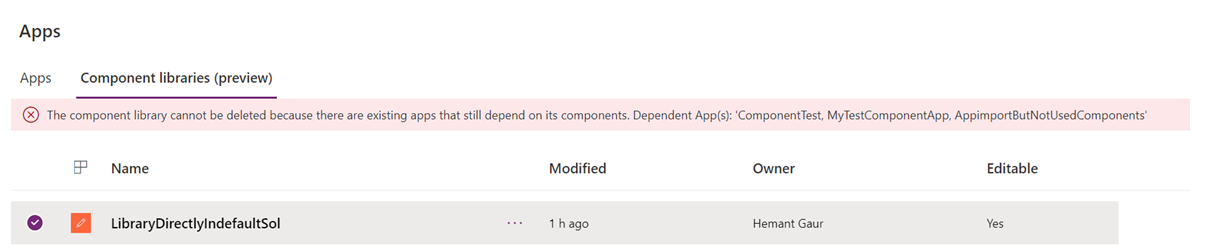
Izin pustaka komponen
Berbagi pustaka komponen mempunyai cara kerja yang sama seperti Anda berbagi aplikasi kanvas. Saat Anda membagikan pustaka komponen, Anda mengizinkan orang lain menggunakan kembali pustaka komponen tersebut. Setelah dibagikan, orang lain dapat mengedit pustaka komponen dan mengimpor komponen dari pustaka komponen yang dibagikan ini untuk membuat dan mengedit aplikasi. Jika dibagikan sebagai pemilik bersama, pengguna dapat menggunakan, mengedit, dan berbagi pustaka komponen namun tidak dapat menghapus atau mengubah pemiliknya.
Pertimbangan tambahan saat berbagi pustaka komponen ke grup keamanan:
- Anda tidak dapat menggunakan UI berbagi saat berbagi pustaka komponen yang dibuat sebagai bagian dari solusi. Sebagai gantinya, gunakan cmdlet Set-PowerAppRoleAssignment dengan tingkat izin CanEdit untuk berbagi pustaka komponen dengan grup keamanan yang dipilih.
- Pustaka komponen yang dibuat di Power Platform lingkungan tanpa database Dataverse yang dibagikan sebagai Pemilik bersama secara otomatis memberikan izin CanEdit ke grup keamanan yang dipilih.
Pembatasan yang diketahui
Batasan yang diketahui yang berlaku untuk komponen juga berlaku untuk pustaka komponen.
Anda tidak dapat mengimpor komponen dari pustaka komponen yang tersimpan secara lokal. Dimungkinkan untuk menyimpan pustaka komponen menggunakan File>Simpan Sebagai>Komputer Ini. Namun jika Anda mencoba mengimpor pustaka komponen yang tersimpan tersebut, Anda akan melihat pesan kesalahan berikut:

Jika Anda mengimpor aplikasi dan pustaka komponen di lingkungan untuk pertama kali, pastikan aplikasi menggunakan komponen versi terbaru yang tercakup dengan pustaka komponen. Jika tidak, aplikasi tidak akan menerima pembaruan setelah impor. Aplikasi akan mengenali dan meminta versi yang diperbarui setelah mengimpor pustaka komponen berikutnya ke lingkungan yang sama.
Komponen kode tidak didukung di dalam pustaka komponen.